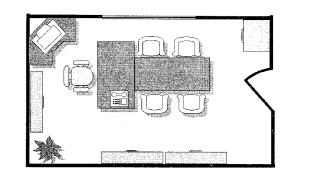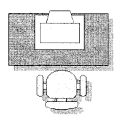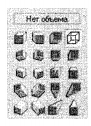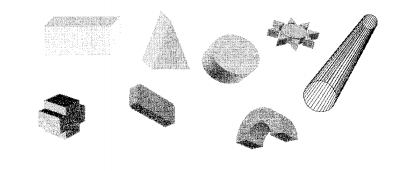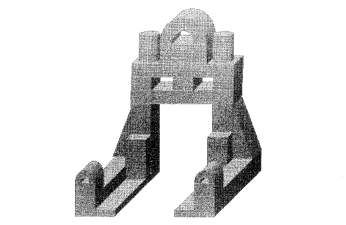|
|
|
| Строка 1: |
Строка 1: |
| - | <metakeywords>Гипермаркет Знаний - первый в мире!, Гипермаркет Знаний, Информатика, 7 класс, Работа 11, Графические модели</metakeywords> | + | <metakeywords>Гипермаркет Знаний - первый в мире!, Гипермаркет Знаний, Информатика, 7 класс, Работа 11, Графические модели, файл, информатика, объект, процессор</metakeywords> |
| | | | |
| | '''[[Гипермаркет знаний - первый в мире!|Гипермаркет знаний]]>>[[Информатика|Информатика ]]>>[[Информатика 7 класс|Информатика 7 класс]]>> Работа 11. Графические модели''' | | '''[[Гипермаркет знаний - первый в мире!|Гипермаркет знаний]]>>[[Информатика|Информатика ]]>>[[Информатика 7 класс|Информатика 7 класс]]>> Работа 11. Графические модели''' |
| Строка 5: |
Строка 5: |
| | <br> | | <br> |
| | | | |
| - | '''<br> Работа 11. Графические модели<br>'''<u>'''<br>Задание 1. В кабинет к директору'''</u><br><br>1. Запустите текстовый процессор Word.<br> | + | '''<br>Работа 11. Графические модели<br>'''<u>'''<br>Задание 1. В кабинет к директору'''</u><br><br>1. Запустите текстовый процессор Word.<br> |
| | | | |
| | 2. Рассмотрите автофигуры категории Планировка офиса (на панели Рисование в меню [Автофигуры-Другие фигуры]).<br> | | 2. Рассмотрите автофигуры категории Планировка офиса (на панели Рисование в меню [Автофигуры-Другие фигуры]).<br> |
| | | | |
| - | 3. Нарисуйте план кабинета директора школы.<br><br>[[Image:021-12-32.jpg]]<br><br>Работая с объектами (автофигурами и линиями), применяйте операции Копировать, Повернуть, Отразить, Свободное вращение, Группировать. <br> | + | 3. Нарисуйте план кабинета директора школы.<br><br>[[Image:021-12-32.jpg|550px|Планировка офиса]]<br><br>Работая с объектами (автофигурами и линиями), применяйте операции Копировать, Повернуть, Отразить, Свободное вращение, Группировать. <br> |
| | | | |
| - | 4. Сохраните результат работы в собственной папке в '''[[Знакомство с компьютером: файлы и папки (каталоги)|файл]]'''е с именем Директор.<br><u>'''<br>Задание 2. План кабинета информатики'''</u><br><br>Внимательно рассмотрите ваш кабинет информатики. Необходимо нарисовать его план.<br> | + | 4. Сохраните результат [http://xvatit.com/busines/jobs-career/ '''работы''']в собственной папке в '''[[Знакомство с компьютером: файлы и папки (каталоги)|файл]]'''е с именем Директор.<br><u>'''<br>Задание 2. План кабинета информатики'''</u><br><br>Внимательно рассмотрите ваш кабинет '''[[Проверочная работа на тему: «Информация. Информатика. Компьютер.»|информатики]]'''. Необходимо нарисовать его план.<br> |
| | | | |
| | 1. Выберите для плана масштаб, например 1:100. Тогда 1 см на плане будет соответствовать 1 м в реальном помещении.<br> | | 1. Выберите для плана масштаб, например 1:100. Тогда 1 см на плане будет соответствовать 1 м в реальном помещении.<br> |
| Строка 17: |
Строка 17: |
| | 2. Нарисуйте прямоугольник, соответствующий классной комнате.<br> | | 2. Нарисуйте прямоугольник, соответствующий классной комнате.<br> |
| | | | |
| - | 3. Окна и двери изобразите отрезками другого цвета или другого типа линии.<br><br>[[Image:021-12-33.jpg]]<br><br>4. Создайте изображение одного рабочего места, состоящего из стола, стула и компьютера. <br> | + | 3. Окна и двери изобразите отрезками другого цвета или другого типа линии.<br><br>[[Image:021-12-33.jpg|240px|Рабочее место]]<br><br>4. Создайте изображение одного рабочего места, состоящего из стола, стула и компьютера. <br> |
| | | | |
| | Выделите все '''[[Модели объектов и их назначение|объект]]'''ы, образующие рабочее место. Для этого, удерживая клавишу {Shift}, щелкните на каждом из объектов.<br> | | Выделите все '''[[Модели объектов и их назначение|объект]]'''ы, образующие рабочее место. Для этого, удерживая клавишу {Shift}, щелкните на каждом из объектов.<br> |
| Строка 27: |
Строка 27: |
| | 6. Изобразите учительский стол, классную доску, шкафы и другое оборудование. | | 6. Изобразите учительский стол, классную доску, шкафы и другое оборудование. |
| | | | |
| - | 7. Сохраните результат работы в собственной папке в файле с именем Кабинет.<br><br><u>'''Задание 3. Объемные изображения'''</u><br> <br>1. Нарисуйте произвольный прямоугольник и активизируйте кнопку Объем [[Image:021-12-34.jpg]] на панели Рисование - она предназначена для придания объектам трехмерного вида. | + | 7. Сохраните результат работы в собственной папке в файле с именем Кабинет.<br><br><u>'''Задание 3. Объемные изображения'''</u><br> <br>1. Нарисуйте произвольный прямоугольник и активизируйте кнопку Объем [[Image:021-12-34.jpg|Объем ]] на панели Рисование - она предназначена для придания объектам трехмерного вида. |
| | | | |
| - | 2. Исследуйте возможные варианты объемных изображений.<br><br>[[Image:021-12-35.jpg]]<br><br>3. Исследуйте возможности панели Настройка объема.<br><br>[[Image:021-12-36.jpg]]<br><br>4. Изобразите следующие объемные объекты: <br><br>[[Image:021-12-37.jpg]]<br><br>5. Выполните объемную композицию «Арка»<br><br>[[Image:021-12-38.jpg]]<br><br>6. Сохраните результат работы в собственной папке в файле с именем Объем.<br><br><u>'''Задание 4. Творческое задание'''</u><br><br>Придумайте сами пример объекта, графическую модель которого можно представить с помощью автофигур или объемных фигур. Создайте соответствующую графическую модель в программе Microsoft Word. Сохраните результат работы в собственной папке в файле с именем Идея6.<br><br>'''Теперь мы умеем'''<br><br>> конструировать сложные объекты из автофигур;<br>> создавать объемные изображения средствами текстового '''[[Тема 15. Обробка інформації. Процесор.|процессор]]'''а Microsoft Word;<br>> строить графические модели объектов.<br><br><br><br><br> | + | 2. Исследуйте возможные варианты объемных изображений.<br><br>[[Image:021-12-35.jpg|240px|Варианты объемных изображений.]]<br><br>3. Исследуйте возможности панели Настройка объема.<br><br>[[Image:021-12-36.jpg|240px|Настройка объема.]]<br><br>4. Изобразите следующие объемные объекты: <br><br>[[Image:021-12-37.jpg|360px|Объемные объеты]]<br><br>5. Выполните объемную композицию «Арка»<br><br>[[Image:021-12-38.jpg|550px|«Арка»]]<br><br>6. Сохраните результат работы в собственной папке в файле с именем Объем.<br><br><u>'''Задание 4. Творческое задание'''</u><br><br>Придумайте сами пример объекта, графическую модель которого можно представить с помощью автофигур или объемных фигур. Создайте соответствующую графическую модель в [http://xvatit.com/it/fishki-ot-itshki/ '''программе'''] Microsoft Word. Сохраните результат работы в собственной папке в файле с именем Идея6.<br><br>'''Теперь мы умеем'''<br><br>> конструировать сложные объекты из автофигур;<br>> создавать объемные изображения средствами текстового '''[[Тема 15. Обробка інформації. Процесор.|процессор]]'''а Microsoft Word;<br>> строить графические модели объектов.<br> |
| | | | |
| | <br> | | <br> |
Текущая версия на 18:19, 30 июня 2012
Гипермаркет знаний>>Информатика >>Информатика 7 класс>> Работа 11. Графические модели
Работа 11. Графические модели
Задание 1. В кабинет к директору
1. Запустите текстовый процессор Word.
2. Рассмотрите автофигуры категории Планировка офиса (на панели Рисование в меню [Автофигуры-Другие фигуры]).
3. Нарисуйте план кабинета директора школы.
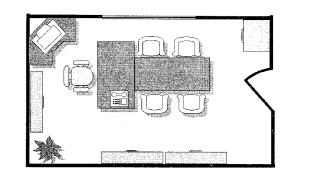
Работая с объектами (автофигурами и линиями), применяйте операции Копировать, Повернуть, Отразить, Свободное вращение, Группировать.
4. Сохраните результат работыв собственной папке в файле с именем Директор.
Задание 2. План кабинета информатики
Внимательно рассмотрите ваш кабинет информатики. Необходимо нарисовать его план.
1. Выберите для плана масштаб, например 1:100. Тогда 1 см на плане будет соответствовать 1 м в реальном помещении.
2. Нарисуйте прямоугольник, соответствующий классной комнате.
3. Окна и двери изобразите отрезками другого цвета или другого типа линии.
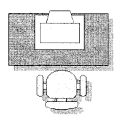
4. Создайте изображение одного рабочего места, состоящего из стола, стула и компьютера.
Выделите все объекты, образующие рабочее место. Для этого, удерживая клавишу {Shift}, щелкните на каждом из объектов.
Сгруппируйте выделенные объекты ([Действия-Группировать]). Полученный новый объект удобно копировать, перемещать, поворачивать.
5. Разместите нужное количество рабочих мест на плане классной комнаты. При перемещении фигур пользуйтесь курсорными стрелками на клавиатуре. Их совместное использование с клавишей {Ctrl} позволяет перемещать объекты «мелкими» шагами.
6. Изобразите учительский стол, классную доску, шкафы и другое оборудование.
7. Сохраните результат работы в собственной папке в файле с именем Кабинет.
Задание 3. Объемные изображения
1. Нарисуйте произвольный прямоугольник и активизируйте кнопку Объем  на панели Рисование - она предназначена для придания объектам трехмерного вида. на панели Рисование - она предназначена для придания объектам трехмерного вида.
2. Исследуйте возможные варианты объемных изображений.
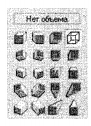
3. Исследуйте возможности панели Настройка объема.
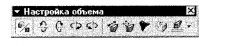
4. Изобразите следующие объемные объекты:
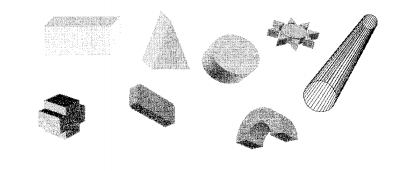
5. Выполните объемную композицию «Арка»
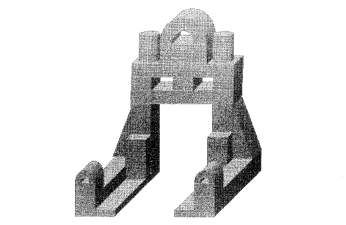
6. Сохраните результат работы в собственной папке в файле с именем Объем.
Задание 4. Творческое задание
Придумайте сами пример объекта, графическую модель которого можно представить с помощью автофигур или объемных фигур. Создайте соответствующую графическую модель в программе Microsoft Word. Сохраните результат работы в собственной папке в файле с именем Идея6.
Теперь мы умеем
> конструировать сложные объекты из автофигур;
> создавать объемные изображения средствами текстового процессора Microsoft Word;
> строить графические модели объектов.
Босова Л. Л., Информатика и ИКТ : учебник для 7 класса Л. Л. Босова. М. : БИНОМ. Лаборатория знаний, 2010. 229 с. : ил.
Содержание урока
 конспект урока конспект урока
 опорный каркас опорный каркас
 презентация урока презентация урока
 акселеративные методы акселеративные методы
 интерактивные технологии
Практика интерактивные технологии
Практика
 задачи и упражнения задачи и упражнения
 самопроверка самопроверка
 практикумы, тренинги, кейсы, квесты практикумы, тренинги, кейсы, квесты
 домашние задания домашние задания
 дискуссионные вопросы дискуссионные вопросы
 риторические вопросы от учеников
Иллюстрации риторические вопросы от учеников
Иллюстрации
 аудио-, видеоклипы и мультимедиа аудио-, видеоклипы и мультимедиа
 фотографии, картинки фотографии, картинки
 графики, таблицы, схемы графики, таблицы, схемы
 юмор, анекдоты, приколы, комиксы юмор, анекдоты, приколы, комиксы
 притчи, поговорки, кроссворды, цитаты
Дополнения притчи, поговорки, кроссворды, цитаты
Дополнения
 рефераты рефераты
 статьи статьи
 фишки для любознательных фишки для любознательных
 шпаргалки шпаргалки
 учебники основные и дополнительные учебники основные и дополнительные
 словарь терминов словарь терминов
 прочие
Совершенствование учебников и уроков прочие
Совершенствование учебников и уроков
 исправление ошибок в учебнике исправление ошибок в учебнике
 обновление фрагмента в учебнике обновление фрагмента в учебнике
 элементы новаторства на уроке элементы новаторства на уроке
 замена устаревших знаний новыми
Только для учителей замена устаревших знаний новыми
Только для учителей
 идеальные уроки идеальные уроки
 календарный план на год календарный план на год
 методические рекомендации методические рекомендации
 программы программы
 обсуждения
Интегрированные уроки обсуждения
Интегрированные уроки
Если у вас есть исправления или предложения к данному уроку, напишите нам.
Если вы хотите увидеть другие корректировки и пожелания к урокам, смотрите здесь - Образовательный форум.
|